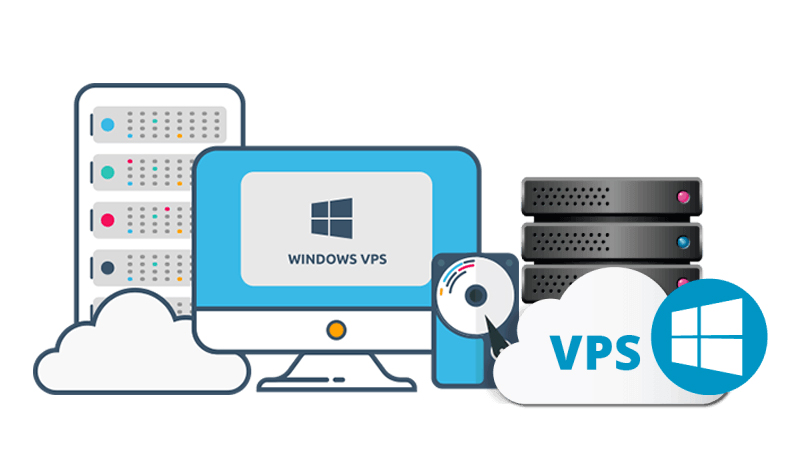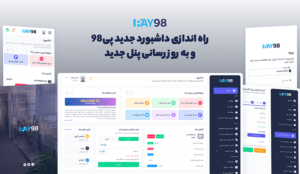سرور مجازی و یا همان VPS یکی از ابزار های قدرتمند و پر کاربردی است که به شما این امکان را می دهد تا بتوانید با در اختیار داشتن یک آی پی ثابت، به گونه ای وانمود کنید که از کشوری غیر از ایران از خدمات سایت و مورد نظر استفاده می کنید. استفاده از VPS در زمان استفاده از سیستم هایی مانند پرداخت بین المللی پی پال، که خدمات خود را برای ایرانیان محدود کرده اند، ضروری است. در ادامه برای شما چگونگی اتصال به VPS با موبایل یا کامپیوتر شرح می دهیم تا بتوانید از طریق هر دستگاهی (اندروید، ios، ویندوز و …) به سرور مجازی خود متصل شوید.
قبل از بررسی اینکه چگونه می توان به VPS خریداری شده متصل شد، به معرفی مختصری در خصوص سرور مجازی و کارکرد آن می پردازیم.
معرفی سرور مجازی
Virtual Private Server یا سرور مجازی اختصاصی، ابزاری است که شما می توانید به کمک آن، مشخصات کامپیوتر خود (از جمله موقعیت مکانی خود) را تغییر دهید. به ساده ترین زبان زمانی که شما از یک سرور مجازی آلمان با ویژگی هایی مانند 8 گیگابایت رم و ویندوز سون استفاده می کنید؛ اینگونه برای سرویس دهنده (مثلا پی پال) نشان داده می شود که شما از فردی ساکن آلمان هستید که از طریق سیستمی با ویندوز سوم و هشت گیگ رم از خدمات استفاده می کنید. پس محدودیت هایی که برای محدوده جغرافیایی ایران در نظر گرفته شده است، برای شما بی تاثیر می شود.
استفاده از VPS مشابه زمانی است که شما از VPN برای اتصال به تلگرام استفاده می کنید. با این تفاوت که در VPN فقط ای پی شما تغییر می کند و ممکن است در اتصال های متفاوت، ای پی های مختلفی بگیرید.
استفاده از VPS به شما این اجازه را می دهد که بدون استرس های ناشی از بلاک شدن حساب، از خدمات نامحدود استفاده کنید.
حال که با مفهوم سرور مجازی آشنا شدید و احتمالا نسبت به خرید VPS اقدام کرده اید، راهنمای اتصال به VPS از سیستم های مختلف، مانند کامپیوتر و موبایل را بررسی می کنیم.
اموزش اتصال به VPS از طریق کامپیوتر (ویندوز)
برای اتصال به VPS از کامپیوتر خانگی و یا لپ تاپ بایستی از یک نرم افزار کمکی مانند “ریموت دسکتاپ کانکشن” استفاده کنید. با استفاده از این برنامه شما می توانید به سرور مجازی خود متصل شوید. زمانی که از Remote Desktop Connection استفاده می کنید، دقیقا به صفحه دسکتاپی مانند کامپیوتر خود دسترسی خواهید داشت. لذا کار کردن با VPS هیچ تفاوتی بازمانی که شما از سیستم خود استفاده می کنید خواهد داشت.
در قدم اول باید در قسمت سرچ سیستم خود عبارت “Remote Desktop Connection” را تایپ کنید و مطابق تصویر این برنامه را باز کنید.
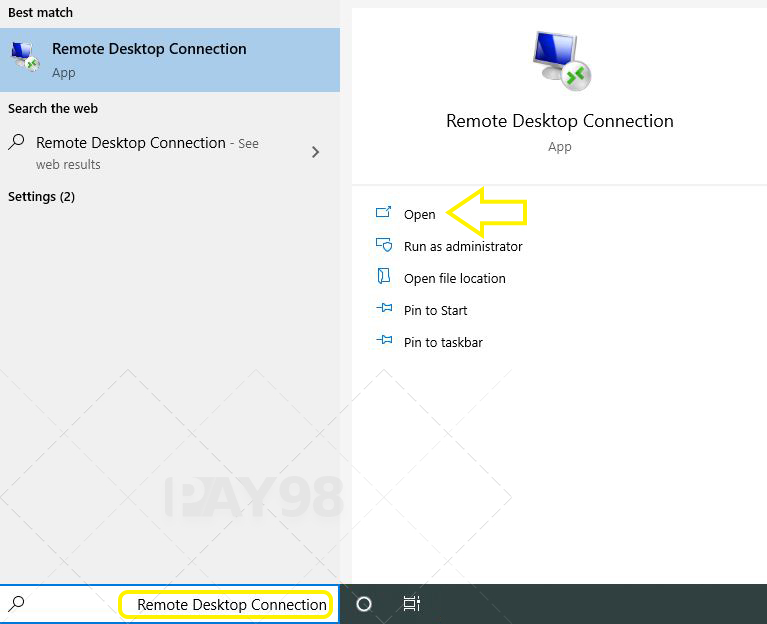
پس از باز کردن برنامه، در کادر مربوط به ‘Computer‘ آی پی سرور مجازی (VPS) که خریداری کرده اید، را وارد کنید.
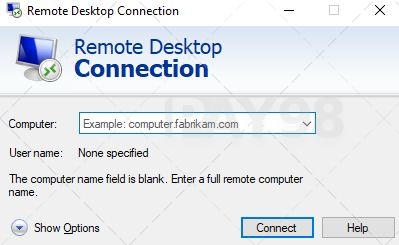
در در سمت چپ تصویر بالا بر روی ‘Show Options‘ کلیک کنید. یوزرنیم خود و نامی که برای کامپیوتر خود در نظر گرفته اید، وارد کنید. سپس مانند تصویر زیر بر روی “Connect” کلیک کنید.
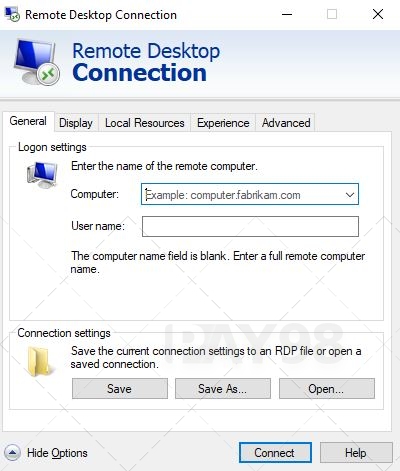
در مرحله بعدی از شما رمز عبور درخواست می شود. رمز خود را وارد کنید و با تایید مراحل، VPS شما وصل خواهد شد و شما می توانید از آن استفاده کنید. کار در محیط VPS دقیقا مانند سیستم خود است. به راحتی از آن استفاده کنید.
اموزش اتصال به VPS از طریق کامپیوتر (مک)
در بخش قبل برای انواع سیستم عامل های ویندوز (ویندوز سون ، 8 و یا 10) نحوه وصل شدن به VPS را شرح دادیم، اما اگر شما از محصولات اپل (مک – mac) استفاده می کنید، می توانید از این روش سیستم خود را به VPS متصل کنید.
روند کار تفاوت چندانی ندارد و شما باز هم باید از Remote Desktop Connection استفاده کنید. این نرم افزار برای سیستم های مک در app store موجود است و شما می توانید از طریق این لینک آنرا دانلود کنید.
در گام اول، برنامه را از اپل استور دانلود و نصب کنید.
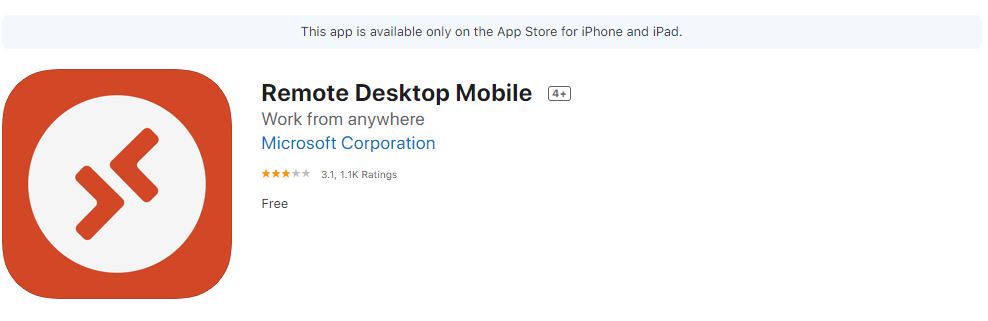
سپس در صفحه نرم افزار بر روی علامت “+” کلیک کنید و گزینه ‘Desktop‘ را انتخاب کنید.
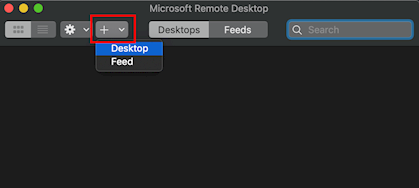
مشخصات VPS خود را در این قسمت وارد کنید و سپس در پایین صفحه گزینه “Add” را بزنید.
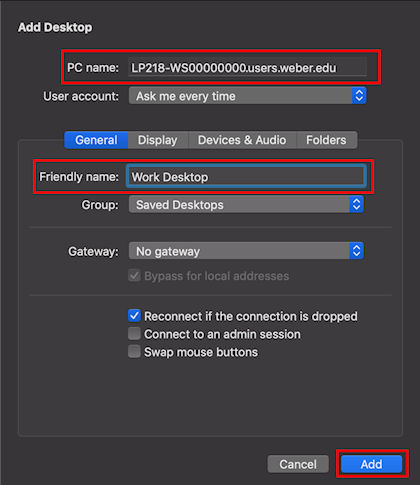
اکنون وی پی اسی که در مرحله قبل اضافه کرده اید، انتخاب کنید.
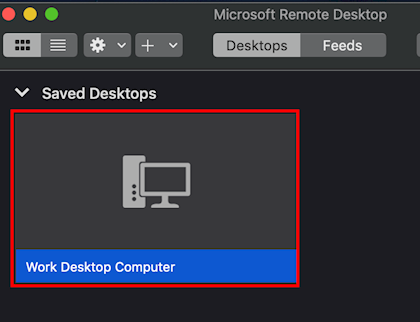
یوزر نیم و پسورد خود را وارد کنید و سپس دکمه “Continue” را بزنید.
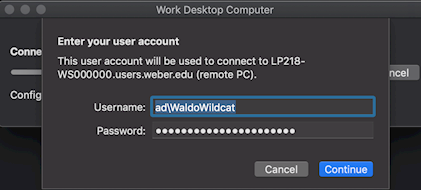
در این بخش پیامی به شما نشان داده می شود. اگر بر روی “Continue” بزنید، سیستم شما به VPS وصل می شود.
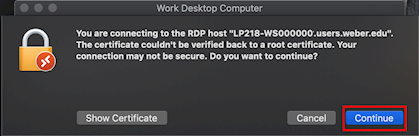
آموزش اتصال به VPS از طریق موبایل اندروید
برای استفاده از VPS بر روی موبایل اندرویدی باید از یک برنامه جانبی استفاده کنید. پیشنهاد ما به شما برنامه کاربردی “Microsoft Remote Desktop” است. بر روی این لینک کلیک کنید تا به طور مستقیم به صفحه دانلود برنامه در Google play هدایت شوید.
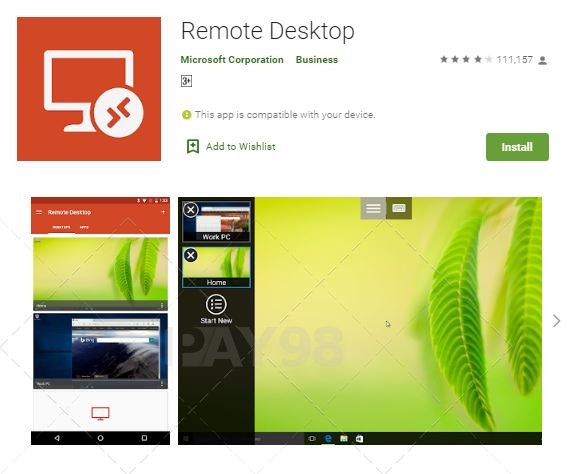
پس از دانلود و نصب برنامه، آنرا باز کنید. مطابق تصویر زیر بر روی “Accept” کلیک کنید.
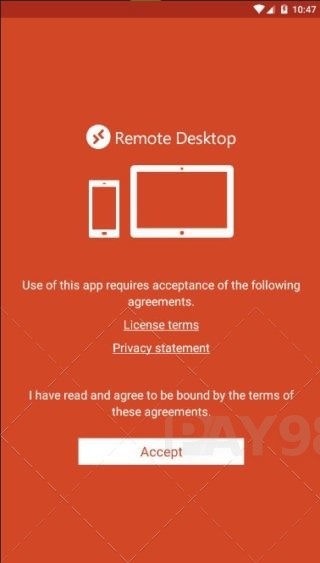
در گوشه سمت راست بر روی “+” بزنید تا بتوانید سرور مجازی خود را بیفزایید.
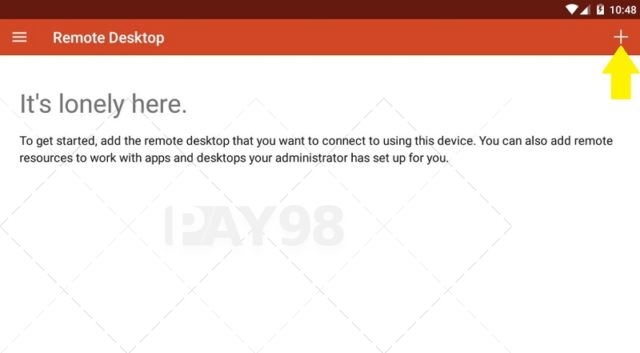
گزینه “Desktop” را انتخاب کنید. سپس بر روی گزینه “Add Manually” کلیک کنید تا بتوانید به طور دستی مشخصات VPS خود را وارد کنید.
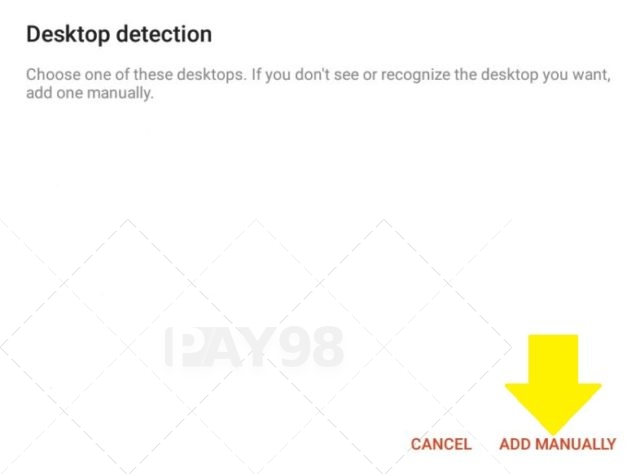
مطابق تصویر مشخصات سرور مجازی خود را که خریداری کرده اید، وارد کنید.
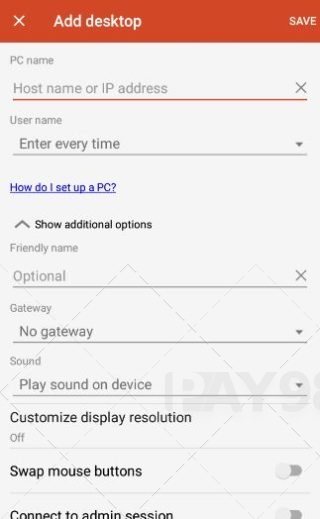
پس از درج تمامی اطلاعات (مانند یوزرنیم و پسورد) بر روی “Connect” کلیک کنید تا به VPS وصل شوید و صفحه ای مانند دسکتاپ کامپیوتر به شما نشان داده خواهد شد.
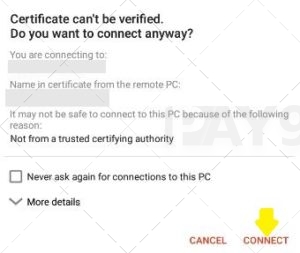
آموزش اتصال به VPS از طریق موبایل iOS
اگر شما موبایل آیفون دارید و قصد دارید به سرور مجازی خود از طریق VPS وصل شوید، مراحل دقیقا مانند موبایل اندروید است چرا که برنامه “Remote Desktop Mobile” برای این سیستم عامل وجود دارد. شما می توانید این برنامه را از اینجا دانلود کنید و مراحل نصب را مطابق آنچه در بالا اشاره شد، پیگیری کنید.
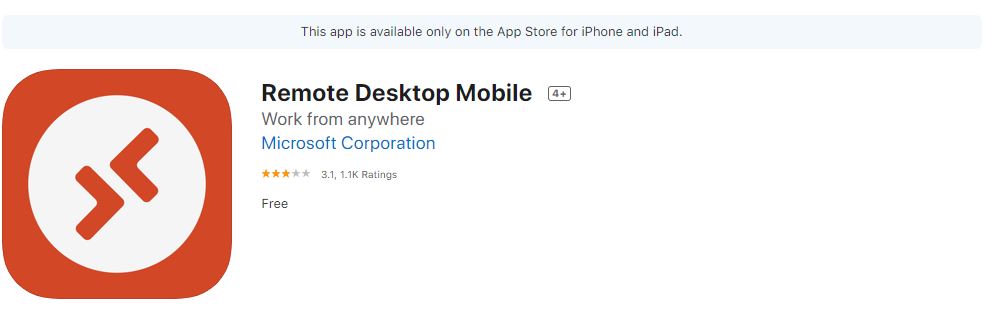
توجه داشته باشید که اگر VPS خود را از سامانه پی98 خریداری کرده اید، می توانید با تیم حرفه ای پشتیبانی تماس بگیرید و در صورت بروز هرگونه سوال، پاسخ کامل را دریافت کنید.
برای آگاهی از آخرین نوشته ها، خبر ها و تحلیل های کوتاه به کانال تلگرام پی98 بپیوندید.